EasyConnect无法连接服务端?EasyConnect 连接服务端方法?
EasyConnect能够帮助您在办公室之外使用公司内网的所有系统及应用。在您的公司部署深信服远程应用发布解决方案后,您的公司所有业务系统及应用都可以轻松迁移至移动互联网上。您可以通过手机、PAD等智能移动终端随时随地开展您的业务,尽享移动业务带来的便利与效率。
随着EasyConnect用户群体的不断增加,在使用的过程中也遇到了越来越多的问题,近日有网友就表示EasyConnect无法连接到服务端,那么这该怎么解决呢?接下来系统天地小编就为大家带来解答。
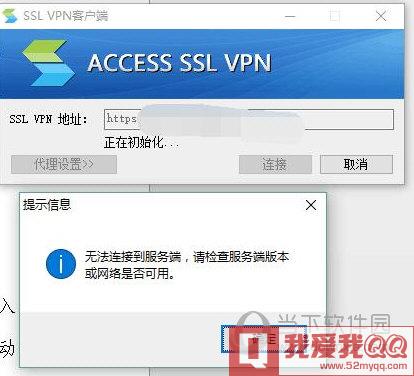
解决方法:
1、关闭windows防火墙,开启internet选项中的active插件
2、使用ssltools工具清空电脑上面ssl控件
3、将ie重置、降低ie安全级别
连接方法:
1、打开EasyConnect工具,一般而言不同的公司可能界面不太一样。我们看到如下的界面。

2、输入自己的用户名及密码信息,然后可以选择线路(非必选),然后点击登录按钮即可。
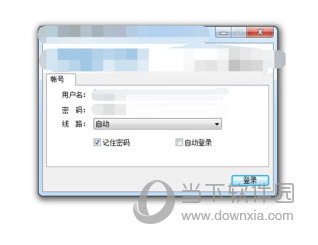
3、输入完正确的用户名和密码信息后,会看到右下角会弹出提示框,提示已经登录成功。
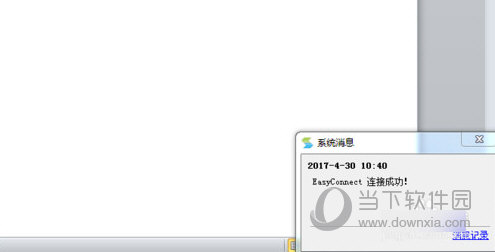
4、接下来你就能访问自己公司的内网系统及相关应用了,非常简单,方便出差的人使用。

5、如果想要退出EasyConnect,可以点击EasyConnect的图标,右击选择退出即可,这样就能退出了。
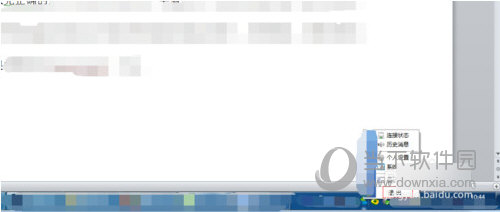
以上就是关于EasyConnect连接服务器的方法介绍了,希望这篇教程对EasyConnect用户有所帮助!









 苏公网安备32032202000432
苏公网安备32032202000432